「ネット上の動画をmp3に変換して音楽にしたい」とお考えの方は、その前にチェック!
この記事では、無料でmp3に変換できるおすすめサイトの利用方法について、画像付きでわかりやすく解説しています。
そして、利用する前に知っておくべき変換サイトの安全性・違法性とは?
動画をmp3に変換する方法は?

動画をmp3変換をするには様々な方法があります。
例えば、サイトや専用のソフトウェア・アプリを使うなどの方法です。
ソフトウェアはPCで利用でき、インストールなどの手間が必要ですが、大量のファイルを変換するなど使い勝手が良いと言えます。
また、スマホの場合はアプリで音声に変換することができますが、規約が厳しく使えなくなることも少なくありません。
その点、WEBサイトならインストール不要で、デバイス関係なく無料で使えます。
どの方法にも言えますが、WEB上にアップされている動画は、その動画サイトの規約によって使用用途が限られているので、その点を理解した上で利用してください。
動画のmp3変換は違法なの?規約違反になる?

実際にmp3変換を行う前に、まずはmp3変換を行うことの違法性や安全性について理解しておきましょう。
そもそも「WEB上にアップされている動画のmp3変換は違法なのか」ということが気になる方も多いでしょう。
結論から言うと、mp3に変換する行為は違法にはなりません。
ただし、以下の様にmp3変換を変換する前の動画次第では違法になる可能性があります。
| 公式の動画・オリジナルの動画 | 違法にならない |
|---|---|
| 違法アップロード動画・海賊版 | 違法 |
違法になるのは、変換する動画が違法にアップロードされている場合です。
厳密には、違法アップロードされたものをダウンロードすることが違法になりますが、
mp3変換した後にはファイルをダウンロードするので同じことだと言えます。
その為、違法にアップロードされている動画のMP3変換はしないように気を付けましょう。
YouTube動画のダウンロードは規約違反
「じゃあ、公式からYouTubeにアップされた動画ならOK」と思った方は、ちょっと待ってください。
YouTubeは全ての動画のダウンロードを利用規約で禁止されています。
規約違反をするとアカBANはもちろん、サイトの利用ができなくなるなど、様々なリスクを伴います。
その他動画サイトでも禁止されている可能性もあるので、mp3変換を行う前にその動画サイトの規約を確認しましょう。
mp3変換サイトは安全?利用する時の注意点

mp3変換ができるサイトは沢山ありますが、すべてが安全とは言えません。
mp3変換を行ってウイルスに感染したといった報告はあまり見かけませんが、何が起こるか分からないので自己責任でご利用ください。
また、サイトの利用に当たって注意しなければならないこともあります。
それが、悪質な広告やニセのウイルス情報です。
PCやスマホでmp3変換後にファイルをダウンロードすると、ブラウザの画面に悪質な広告などが出てくることがあります。
例えば「あなたのスマホが破損しています」や「ウイルスを除去してください」といったものです。
しかし、これらは全くのウソなので、こういったページが出た場合はそのタブを閉じれば問題ありません。
こういった悪質な広告が出てきても、惑わされないようご注意ください。
そして、mp3変換が完了した後もウイルスに警戒してください。
変換が完了したらすぐにオフライン再生したくなると思いますが、まずは保存したファイルをスキャンして、ウイルスに感染していないかチェックしましょう。
変換サイトの利用には、ウイルス感染の危険が伴います。
ファイルをダウンロードする場合は、この危険性をしっかりと把握しておきましょう。
以上の様に、WEB上の動画をmp3に変換する行為は、規約違反やウイルス感染などのリスクがあります。
気兼ねなく音楽をオフラインで聴くなら、月額制の音楽配信サービスがおすすめです。
公式のサービスなら法に触れることもありませんし、ウイルス感染の危険もなく安全に利用できます。
お試期間があるサービスばかりなので、無料で音楽を楽しむことが可能です!
mp3変換ができるサイト5選

ここからは、mp3変換ができるサイトを5つご紹介します。
紹介するサイトは、シンプルで使いやすい➀FLVTO、➁2conv、③dirpy、④offliberty、⑤y2mate.comの5つです。
mp3変換ができるおすすめサイト➀:FLVTO
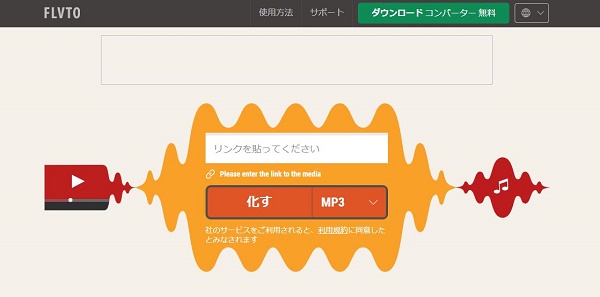
まずは、FLVTOです。
このサイトの特徴は何といってもシンプルな点にあります。
また、mp3だけでなく、mp4やaviにも変換することが可能です。
PC
PCでの使い方は以下の通りです。
1. mp3変換したい動画を開き、URLをコピーします。
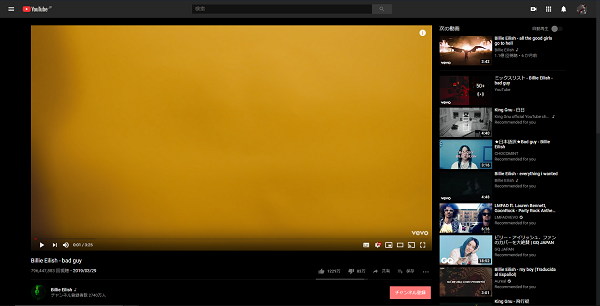
2. FLVTOサイトへ移動します。
3. URLを入力する欄に、コピーしたものを貼り付けます。
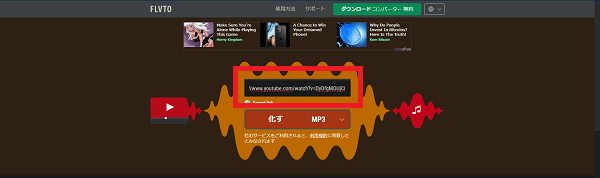
4. 下の欄に「MP3」と表示されていることを確認し、「化す」をクリックします。
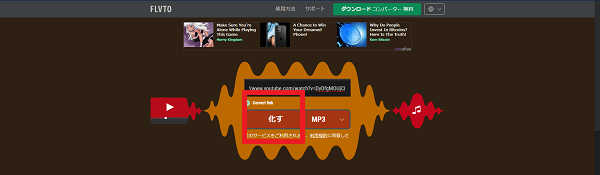
5. mp3変換が完了したら、「ダウンロード」をクリックします。
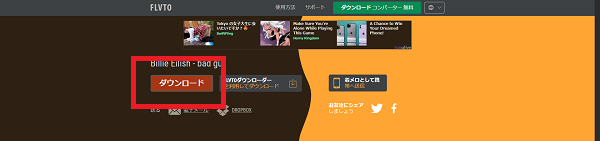
これで、変換したものがPCに保存されます。
Android
Androidはアプリなしでもmp3変換したものを保存することが可能です。
従って、mp3変換の方法はPCと同じになります。
Androidの使い方は以下の通りです。
1. mp3変換したい動画を開き、URLをコピーします。

2. FLVTOサイトへ移動します。
3. URLを入力する欄に、コピーしたものを貼り付けます。
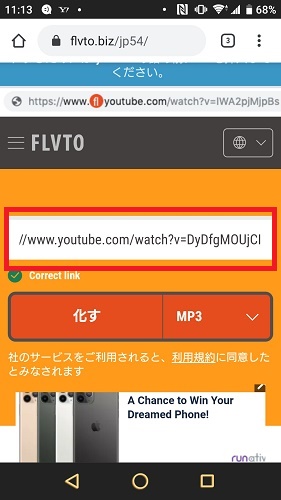
4. 下の欄に「MP3」と表示されていることを確認し、「化す」をクリックします。
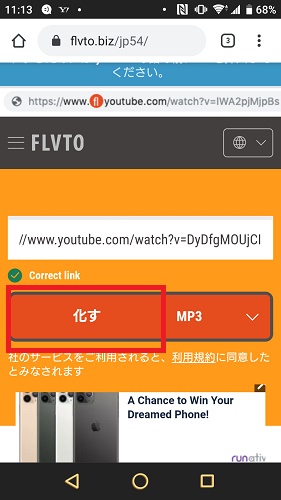
5. mp3変換が完了したら、「ダウンロード」をクリックします。
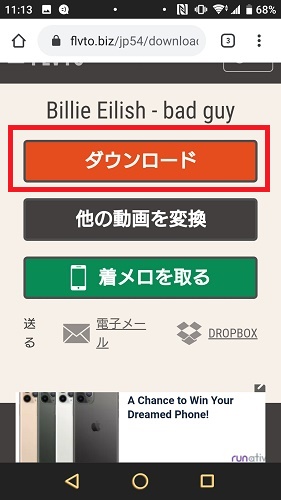
以上で、デバイスへのダウンロードの完了です。
もし、ダウンロードが上手くいかない場合は、「ダウンロード」を長押しして「新しいタブを開く」をタップしてください。
それで、ダウンロードができるでしょう。
iPhone
iPhoneの場合、変換サイト上では動画のダウンロードができないため、アプリとの併用が必要になります。
おすすめのアプリは『Documents by Readdle』です。
アプリを併用したmp3変換の方法は次のようになります。
1. mp3変換したい動画を開き、URLをコピーします。
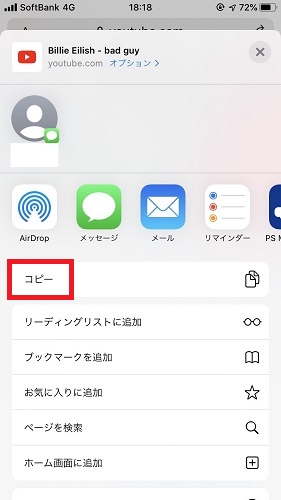
2. App StoreのDocuments by Readdleへ移動します。
3. URLを入力する欄に、コピーしたものを貼り付けます。
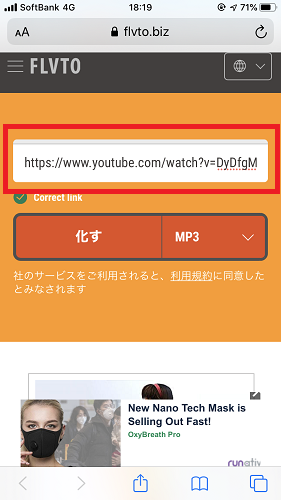
4. 下の欄に「MP3」と表示されていることを確認し、「化す」をタップします。
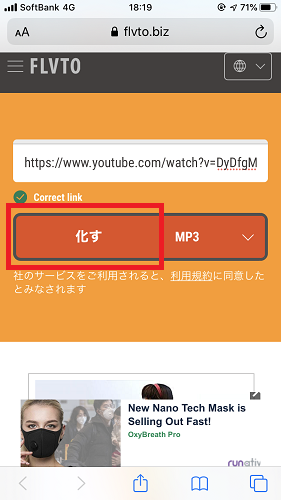
5. mp3変換した後、「ダウンロード」を長押しします。
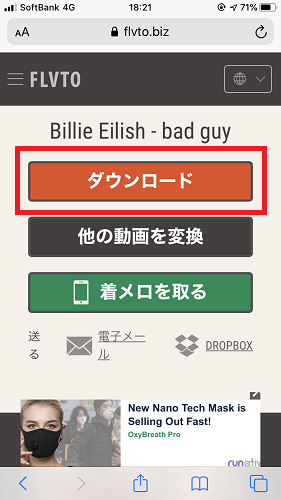
6. 出てきたメニューの中から「コピー」をタップします。
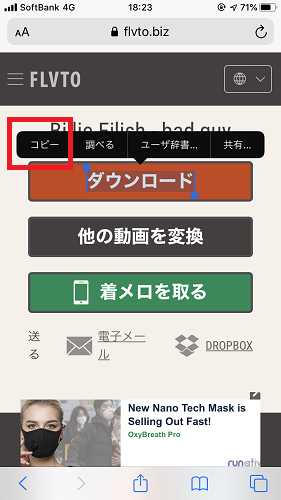
7. 次にDocuments by Readdleを開き、右下にあるコンパスマークをタップし、「保存」を選びます。
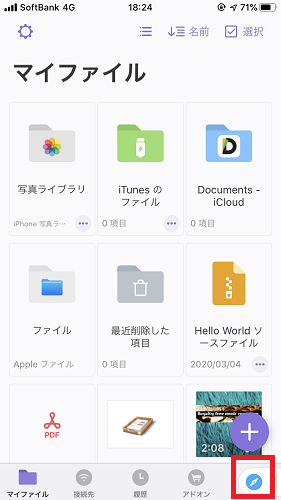
これで、mp3変換した動画のダウンロードの完了です。
mp3変換ができるおすすめサイト②:2conv
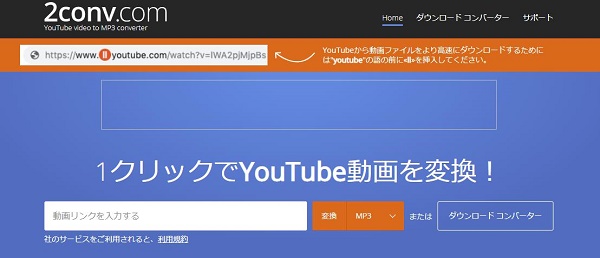
次におすすめするサイトは2convです。
このサイトの特徴は、使い方がシンプルな点と変換速度が速い点になります。
PC
PCでの使い方は以下の通りです。
- mp3変換したい動画を開き、URLをコピーします。
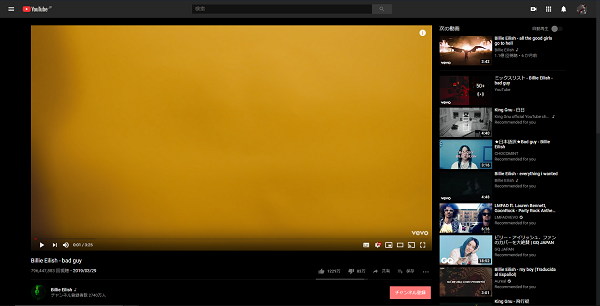
2. 2convサイトへ移動します。
3. URLを入力する欄に、コピーしたものを貼り付けます。
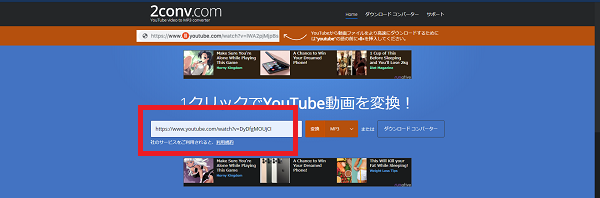
4. 形式を選択する欄でmp3を選択し、「変換」をクリックします。
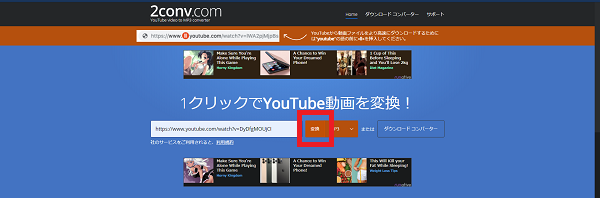
5. ページが変わり、mp3変換が開始されます。
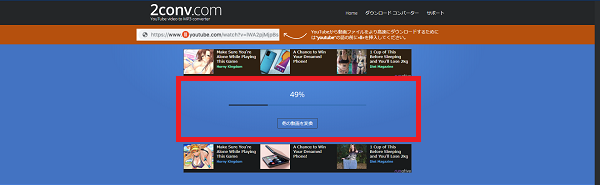
6. Mp3変換後、「ダウンロード」をクリックします。
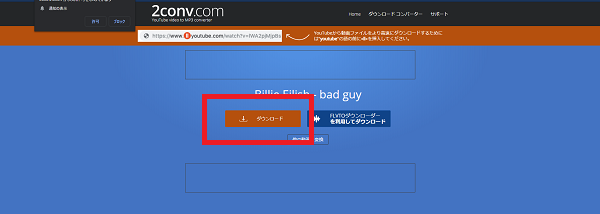
これで、mp3変換した動画がPCに保存されます。
Android
Androidでの使い方は以下の通りです。
- mp3変換したい動画を開き、URLをコピーします。

2. 2convサイトへ移動します。
3. URLを入力する欄に、コピーしたものを貼り付けます。
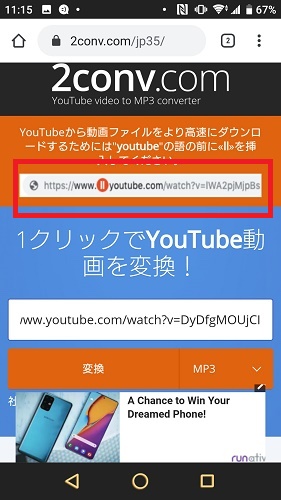
4. 形式を選択する欄でmp3を選択し、「変換」をタップします。
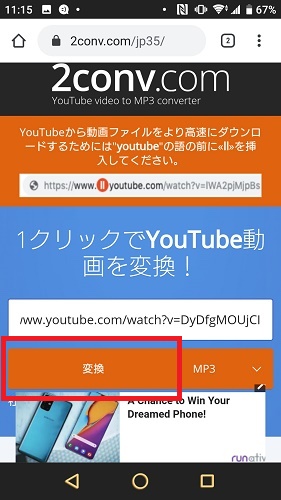
5. ページが変わり、mp3変換が開始されます。
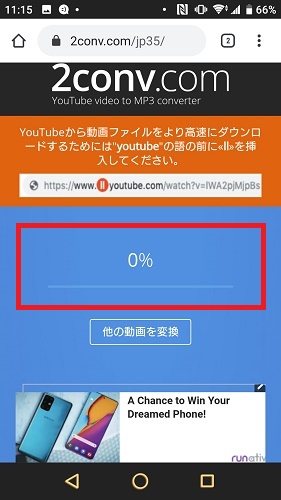
6. mp3変換後、「無料MP3ダウンロード」をタップします。
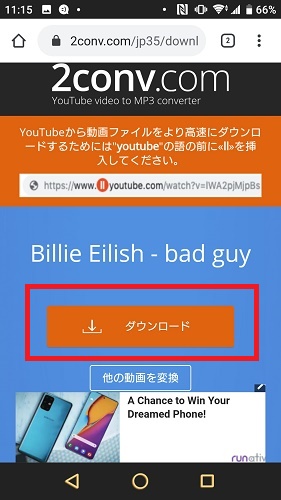
これでデバイスへのダウンロードの完了です。
ダウンロードが上手くいかない場合は、「無料MP3ダウンロード」を長押しした後、「新しいタブを開く」をタップします。
これでダウンロードが上手くいくでしょう。
iPhone
iPhoneの場合、変換サイト上では動画のダウンロードができないため、アプリとの併用が必要になります。
こちらのサイトでも、上記でおすすめしている『Documents by Readdle』で対応可能です。
アプリを併用したmp3変換の方法は次のようになります。
1. mp3変換したい動画を開き、URLをコピーします。
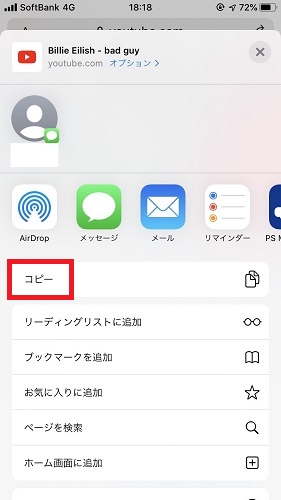
2. 2convへ移動します。
3. URLを入力する欄に、コピーしたものを貼り付けます。
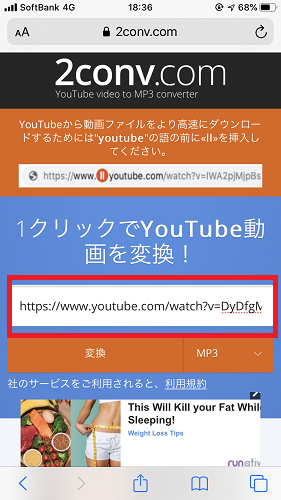
4. 形式を選択する欄でmp3を選択し、「変換」をタップします。
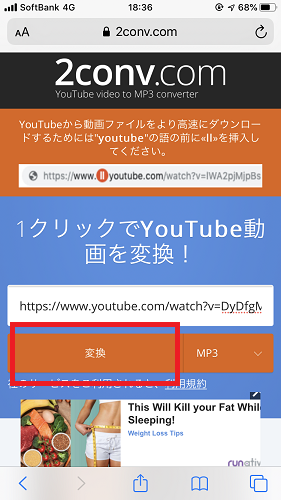
5. ページが変わり、mp3変換が開始されます。
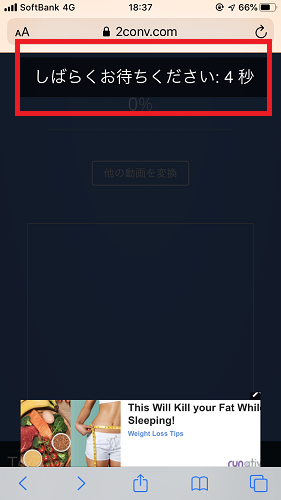
6. mp3変換後、「ダウンロード」を長押しし、出てきたメニューの中から「コピー」をタップします。
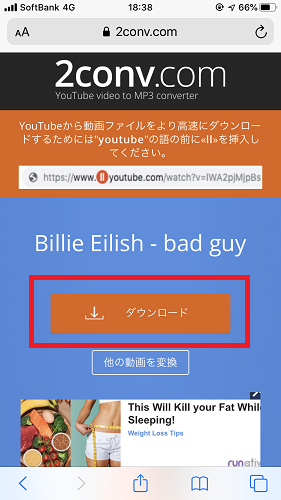
7. 次にDocuments by Readdleを開き、右下にあるコンパスマークをタップし、「保存」を選びます。
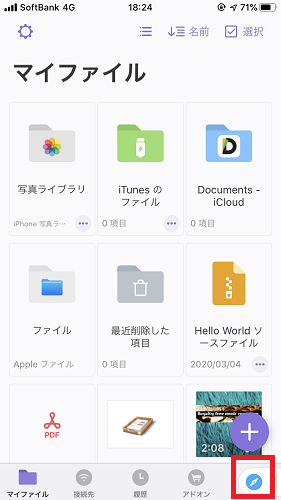
これで、mp3変換した動画のダウンロードの完了です。
mp3変換ができるおすすめサイト③:dirpy
dirpyは、非常にシンプルで使い勝手が良いです。
PC
PCでの使い方は以下の通りです。
- mp3変換したい動画を開き、URLをコピーします。
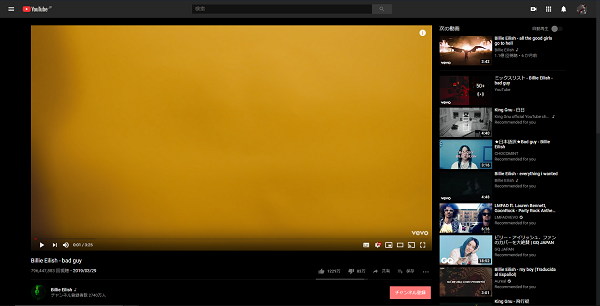
2. dirpyサイトへ移動します。
3. URLを入力する欄に、コピーしたものを貼り付けます。
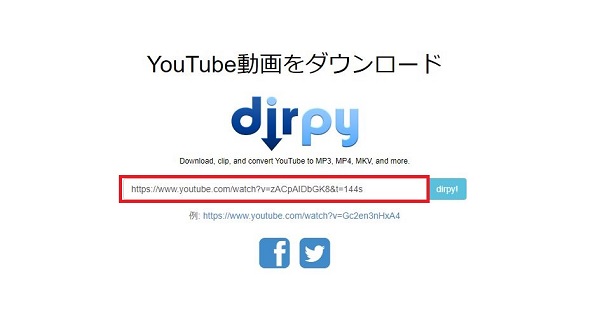
4. 「dirpy!」をクリックします。
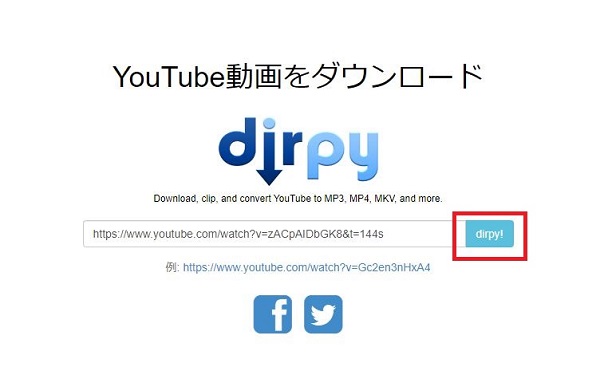
5. 音質とファイル形式を選んだら、「音声を録音」をクリックします。
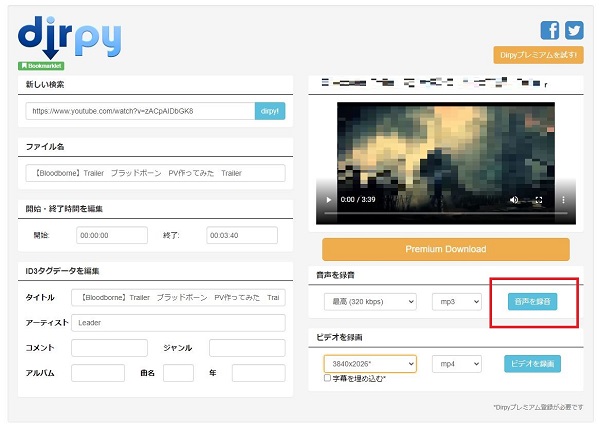
下記が表示されれば、mp3変換した動画のダウンロードの完了です。
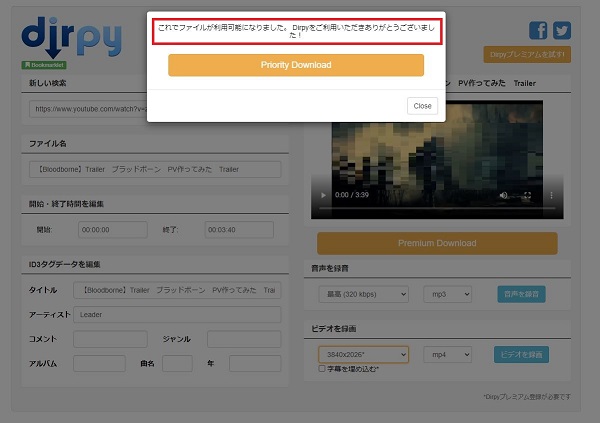
これで、mp3変換した動画がPCに保存されます。
iPhone
iPhoneの場合、少し手間がかかります。
既存のアプリだけで保存が可能なので、見ていきましょう。
1. dirpyサイトへ移動します。
2. URLを入力する欄に、コピーしたものを貼り付けます。
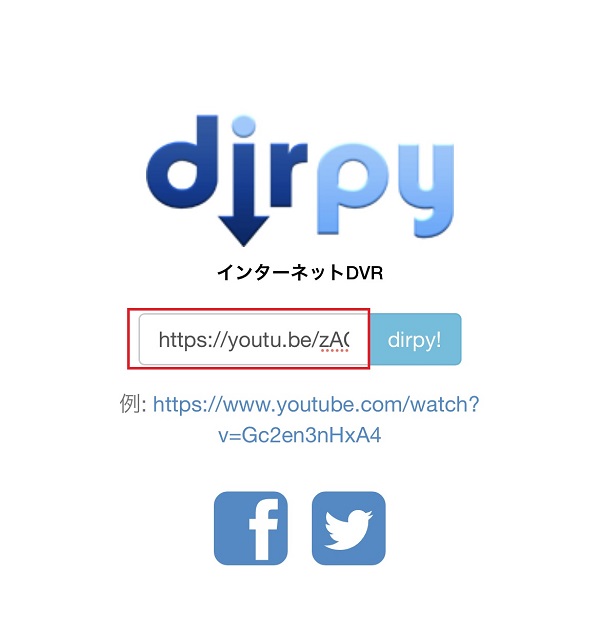
3. 「dirpy!」をクリックします。
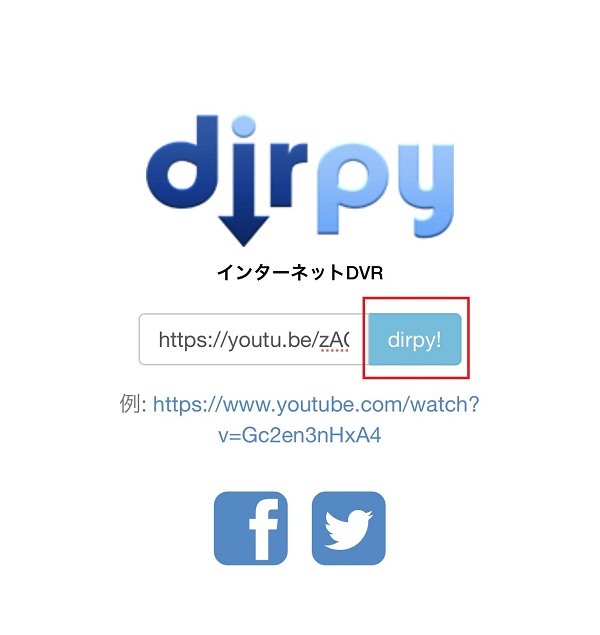
4. 画面が切り替わったら、スクロールして行きましょう。
音質とファイル形式を選んだら、「音声を録音」をタップします。

5. ダウンロードを促すポップアップが表示されるたら、「ダウンロード」をタップします。
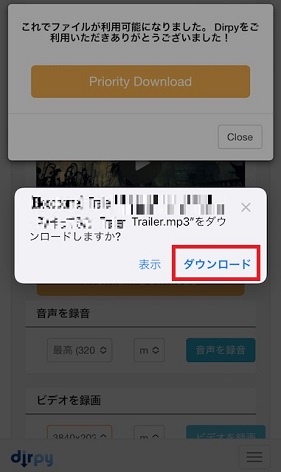
6. ダウンロードが完了すると、赤枠部分に青い下向きの矢印マークが出ます。
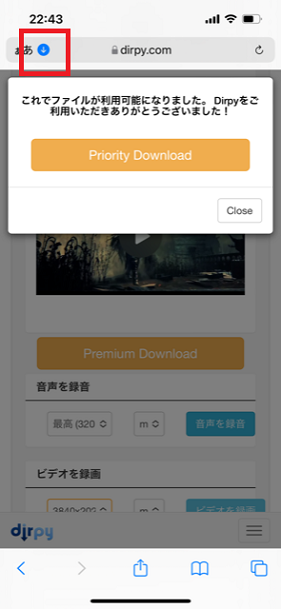
7. 青い下向き矢印マークをタップ後、「ダウンロード」をタップします。
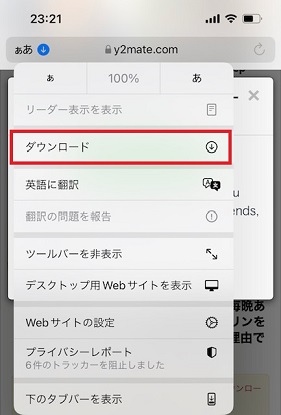
8. 次の画面にファイル名が存在すれば、ダウンロード完了です。
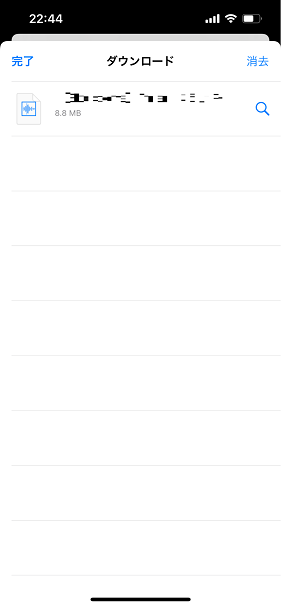
9. ダウンロードしたファイルは、iPhone標準アプリの「ファイル」から再生できます。
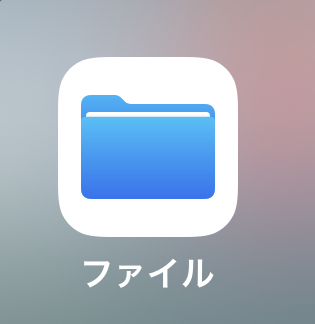
10. ダウンロードしたファイルが、「iCloud」の「ダウンロードフォルダ」にあることを確認しましょう。
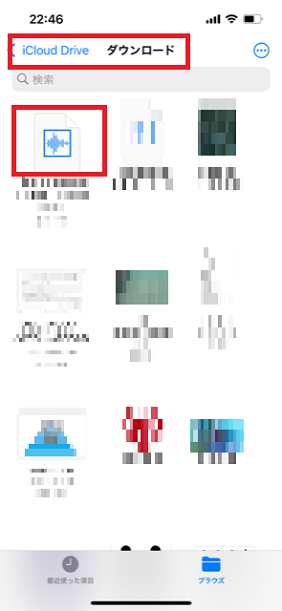
これで、mp3変換した動画のダウンロードの完了です。
mp3変換ができるおすすめサイト④:offliberty
Offliberty(オフリバティ)は使い方が簡単で、人気が高いサイトの一つです。
使い方について詳しくは以下のページで解説しているので、Offlibertyが気になる方はぜひご覧ください。

Offliberty(オフリバティ)とはどのようなツールか?【手軽い】使い方・安全性・ダウンロードできないトラブル対策このページでは、動画をmp3やmp4に変換するサイト「offliberty」について詳しく解説しています。使い方はもちろん、「offliberty」の安全性や違法性についてもご紹介しているので、 利用前にぜひチェックしておいてください!
![]()
mp3変換ができるおすすめサイト⑤:y2mate.com
y2mate.comは、変換スピードが速いサイトです。
PC
PCでの使い方は以下の通りです。
- mp3変換したい動画を開き、URLをコピーします。
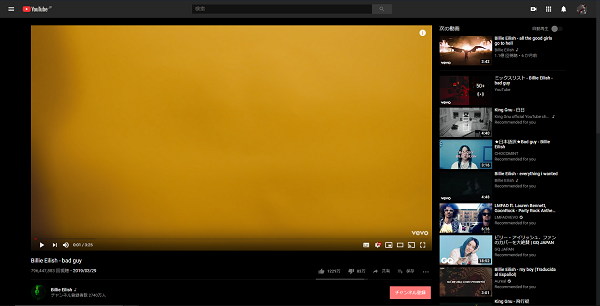
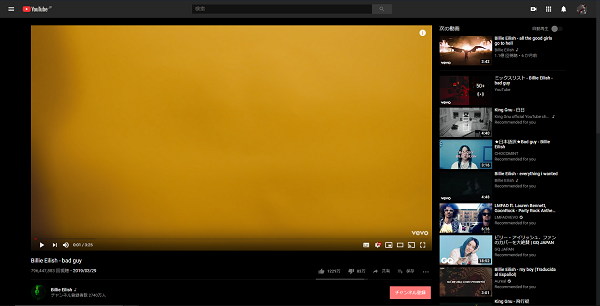
2. y2mate.comサイトへ移動します。
3. URLを入力する欄に、コピーしたものを貼り付けます。
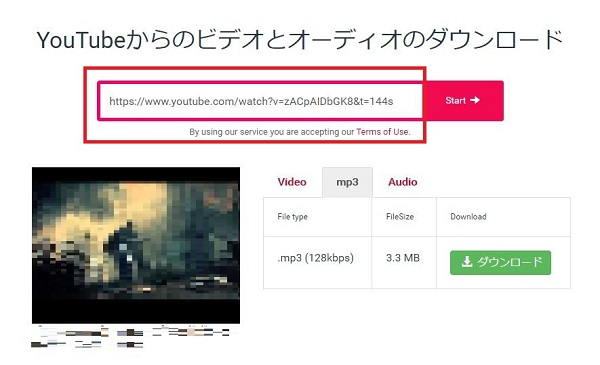
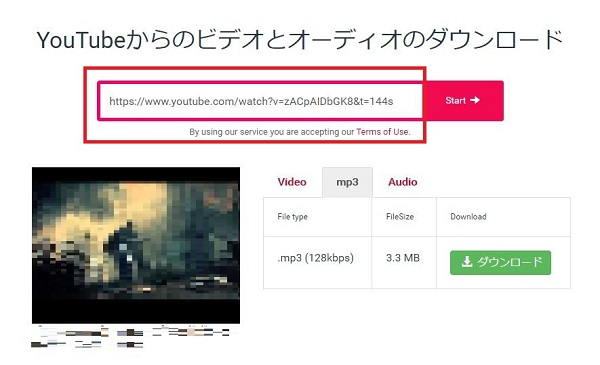
4. mp3を選択後、「ダウンロード」をクリックします。
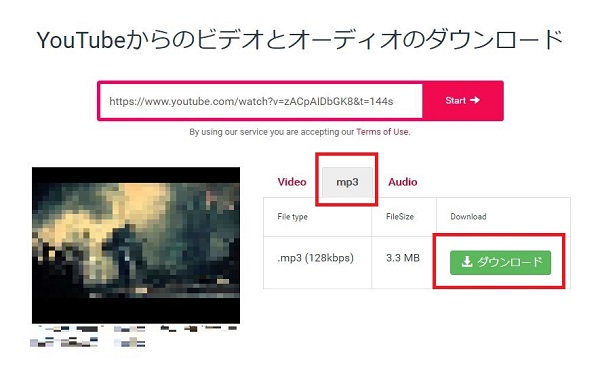
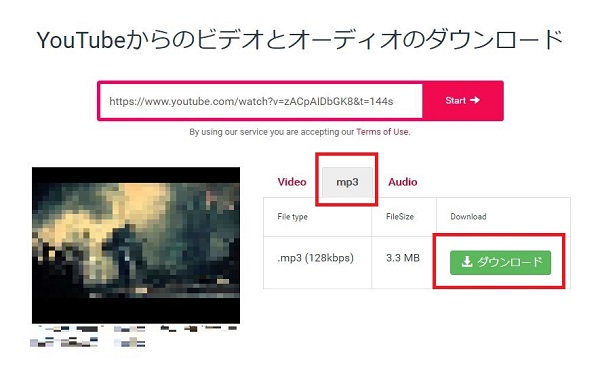
5. 「Download.mp3」をクリックします。
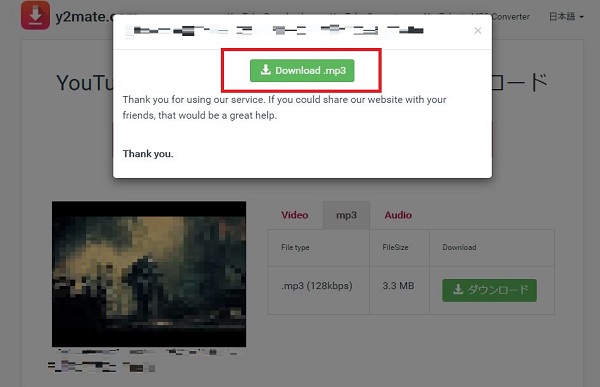
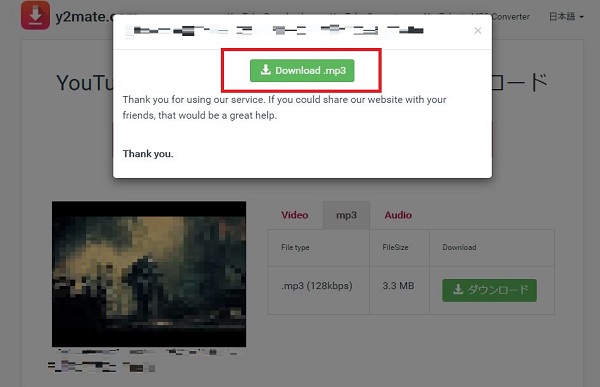
これで、mp3変換した動画がPCに保存されます。
iPhone
iPhoneの場合、少し手間がかかります。
既存のアプリだけで保存が可能なので、見ていきましょう。
1. y2mate.comサイトへ移動します。
2. URLを入力する欄に、コピーしたものを貼り付けます。
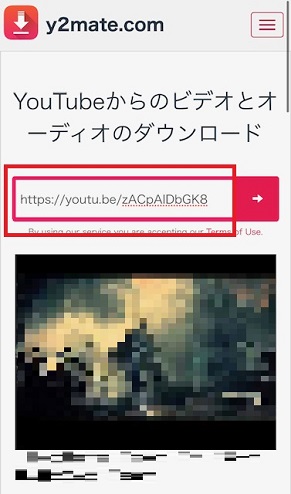
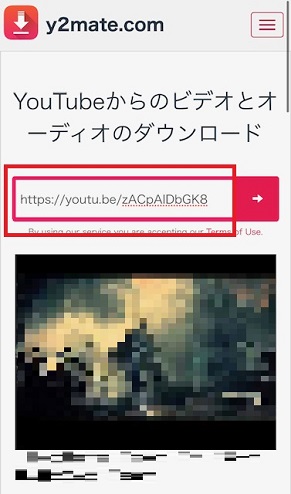
3. 右矢印のマークをタップします。
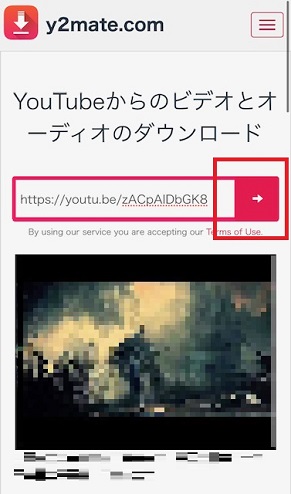
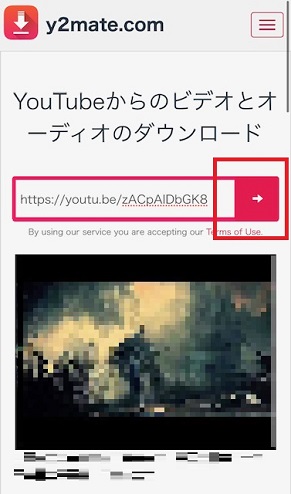
4. 画面が切り替わったら、「mp3」、「ダウンロード」の順番でタップします。
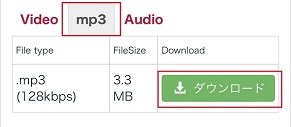
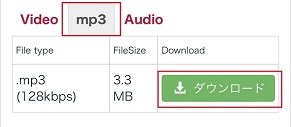
5. ポップアップが表示されるので、「Download.mp3」をタップします。
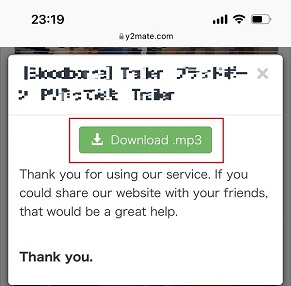
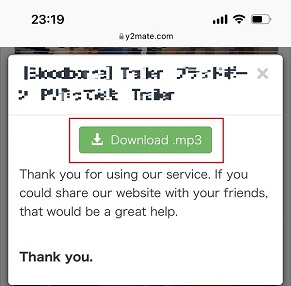
6. 次の画面に移ったら、「ダウンロード」をタップします。


7. 次の画面に戻ります。青い下向き矢印マークをタップします。
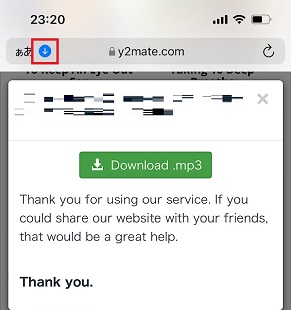
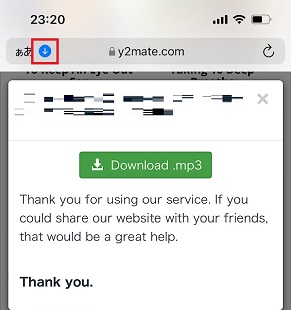
8. 青い下向き矢印マークをタップ後、「ダウンロード」をタップします。
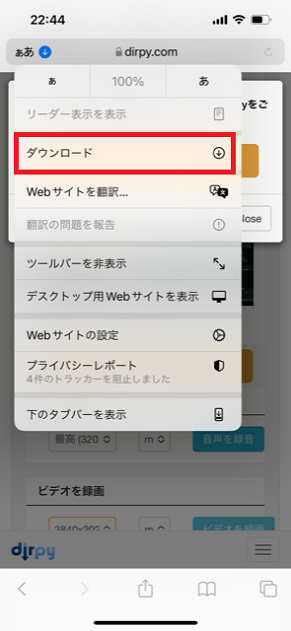
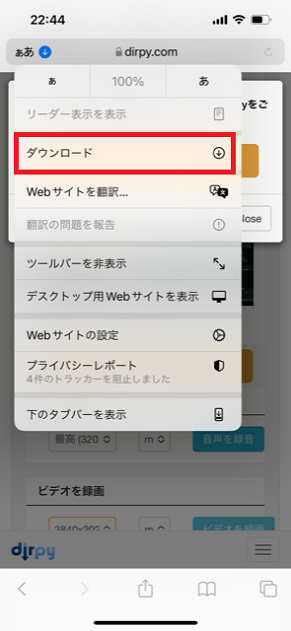
9. y2mate.comからダウンロードしたファイルは、ファイル名の頭に「y2mate.com」が付きます。
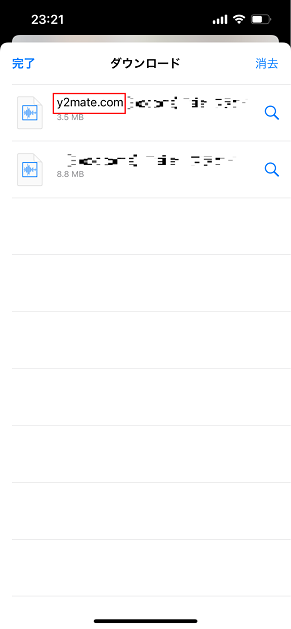
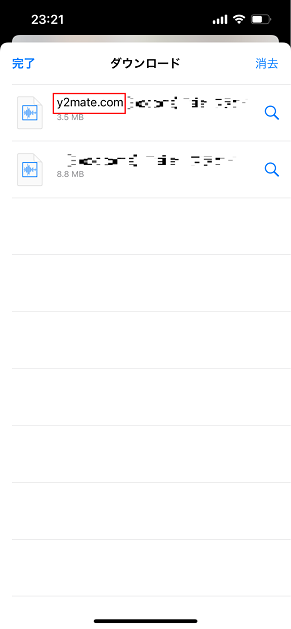
10. ダウンロードしたファイルは、iPhone標準アプリの「ファイル」から再生できます。
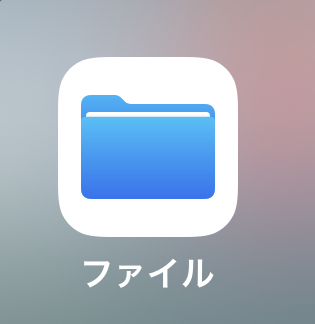
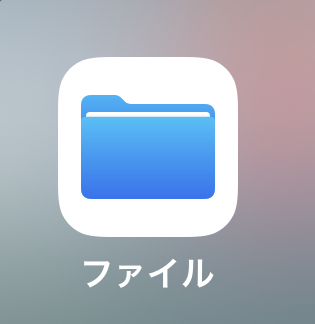
11. ダウンロードしたファイルが、「iCloud」の「ダウンロードフォルダ」にあることを確認しましょう。
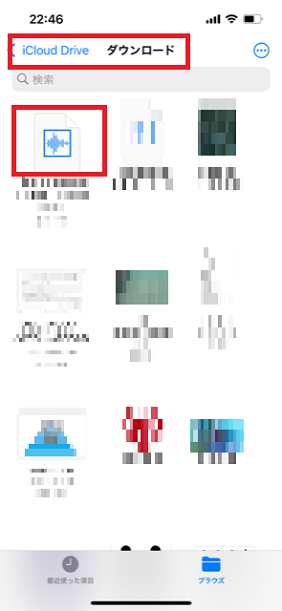
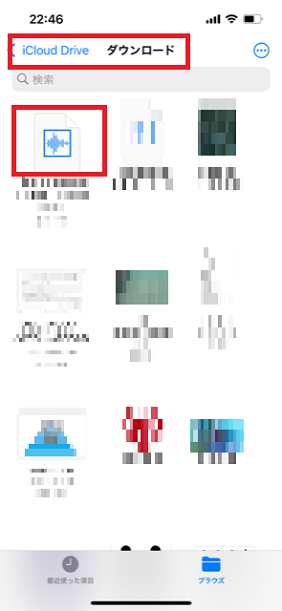
これで、mp3変換した動画のダウンロードの完了です。
m4aからmp3への変換はiTunesでも可能
Appleの端末で再生できる音声ファイルm4a形式のデータをmp3にする場合は、iTunesでも可能です。
iTunesはAppleからダウンロードできるフリーソフトなので、m4aからmp3の変換を行いたい方は、利用してみてください。
iTunesを使ってm4aからmp3に変換する方法
・編集→環境設定→インポート設定を「MP3エンコーダ」にする
・左上メニュー「ファイル」→「変換」→「MP3バーションを作成」
ブラウザサービスの使用に不安を感じるから、手持ちのソフトを使いたいという方の役に立てばと思い投稿#mp3変換 #iTunes pic.twitter.com/27b8m8eMTo
— 三十路過ぎからのまったりWEBデザイン/動画編集 (@misoji_web) November 21, 2020


Appleが提供しているiTunesであれば、安心して利用できますね。
安全に音楽が聴ける!おすすめの音楽配信サービス
ここからは、安全に音楽が聴ける音楽配信サービスをご紹介します。
どのサービスも無料期間中に解約すればお金はかかりません。
Apple Music
Apple Musicは、邦楽や洋楽はもちろん、様々なジャンルの約6000万曲が月々定額で聴き放題です。
今なら3ヶ月無料で利用できるので、この機会に是非ご利用ください。
Apple Musicについて詳しく見る
dヒッツ
dヒッツは、携帯キャリアでおなじみのドコモが運営するサービスですが、ドコモ以外のキャリアの方も利用できます。
国内のサービスだけあって、邦楽に強いのが特徴です。
初回利用なら1ヶ月お試しで利用できます。
dヒッツについて詳しく見る
まとめ


mp3変換ができるサイトやツール、違法性について解説してきましたがいかがでしたか?
mp3変換ができる優良サイトは様々あり、それらの多くが無料で利用することが可能です。
しかし、違法にアップロードされた動画をダウンロードした場合は罪に問われる可能性があるため、よく確認をして自己責任のもと変換サイトを利用してくださいね。

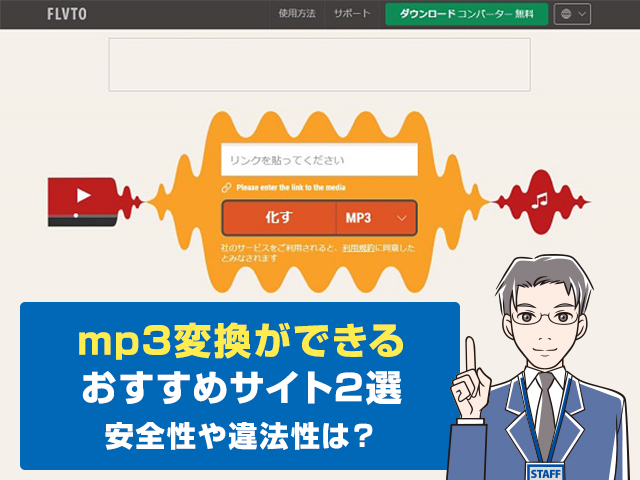





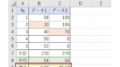
 【超簡単】WMVからMP4への変換方法4つ!おすすめ方法はコレ
【超簡単】WMVからMP4への変換方法4つ!おすすめ方法はコレ mp4への変換、方法4つとおすすめの変換ソフトを【簡単】にご紹介します
mp4への変換、方法4つとおすすめの変換ソフトを【簡単】にご紹介します MOVからMP4への変換、簡単な方法4選!初心者におすすめ【簡単】変換ソフトはどれ?
MOVからMP4への変換、簡単な方法4選!初心者におすすめ【簡単】変換ソフトはどれ?
コメント